手机微信电脑版文件怎么打开
更新时间:2024-05-30 12:59:33作者:jiang
微信作为一款热门的社交软件,不仅在手机上有着广泛的应用,还推出了电脑版,方便用户在电脑上进行消息的查看和处理,很多用户在使用微信电脑版时,遇到了文件的打开和同步的问题。究竟手机微信电脑版文件如何打开?微信电脑版文件又如何与手机同步呢?下面就让我们一起来探讨一下这些问题。
具体步骤:
1.首先我们打开电脑桌面上的【微信电脑版】,如果没有的话需要提前的下载好再进行接下来的步骤;
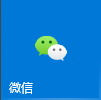
2.在【微信电脑版】里打开【文件传输助手】并且将桌面上的范例文件发送至【文件传输助手】;
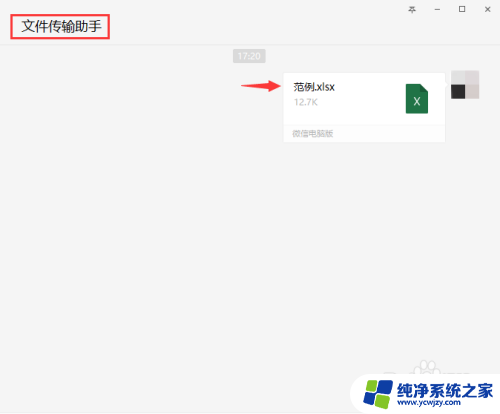
3.其次我们找到手机桌面上的【微信手机版】软件并且打开登录与微信电脑版同样的微信账号;
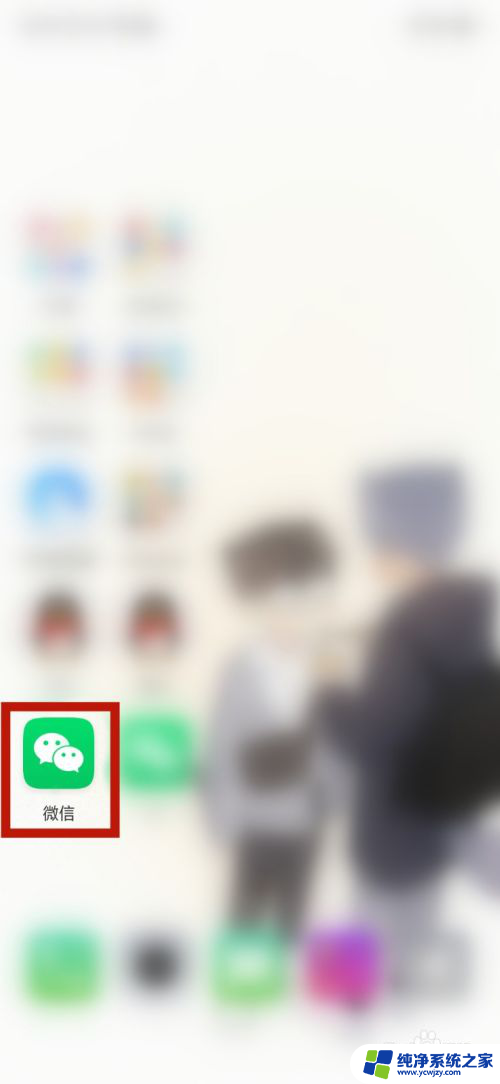
4.打开【微信手机版】即可看到【文件传输助手】的聊天记录以及对应的文件范例;
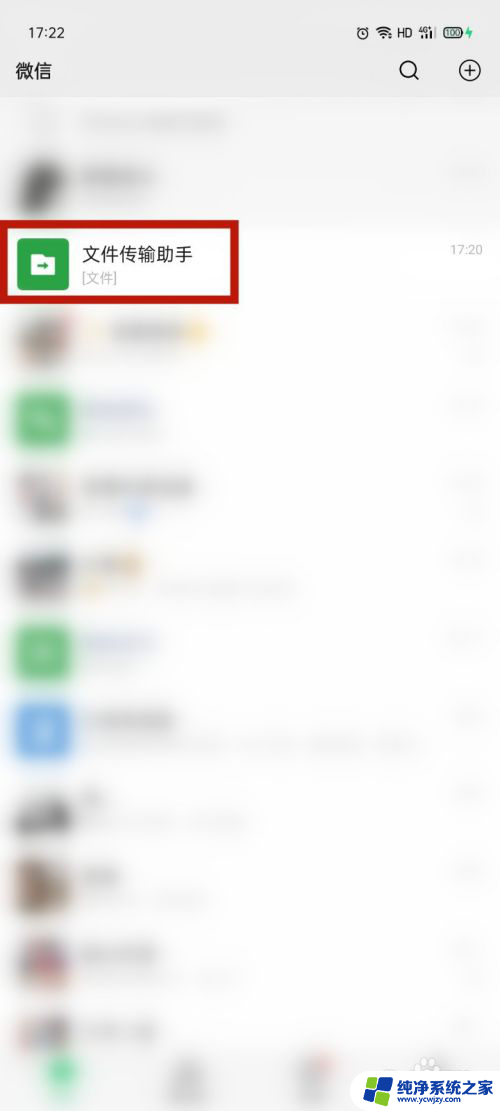

5.最后我们点击【范例】文件,在打开的页面选择【用其他应用打开】即可成功打开。
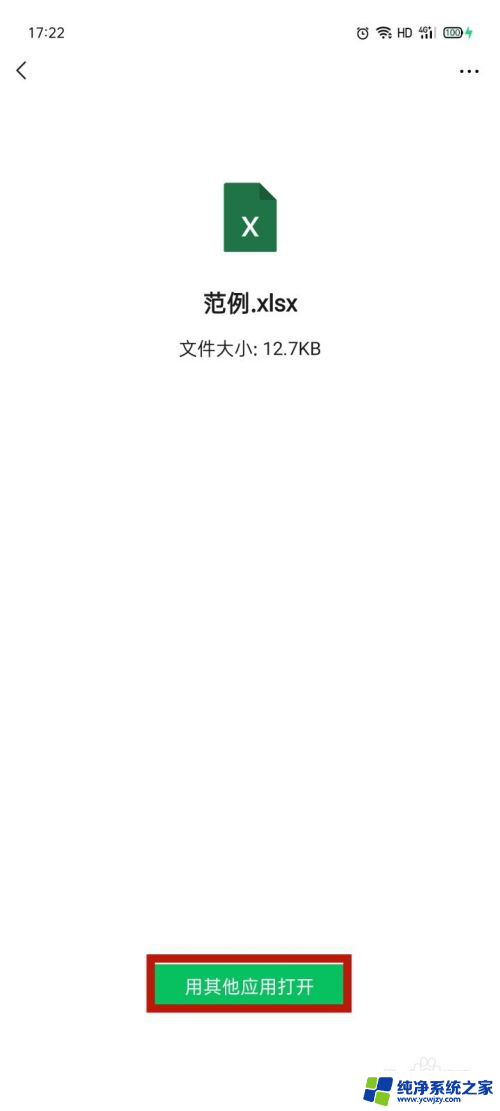
以上就是手机微信电脑版文件如何打开的全部内容,如果遇到这种情况,你可以根据以上操作进行解决,非常简单快速,一步到位。
- 上一篇: 在抖音上三山歌调子和自己唱的原声是怎么配上去的
- 下一篇: 无线网连接上但是上不了网
手机微信电脑版文件怎么打开相关教程
- 电脑打开手机微信文件在什么位置 手机微信接收电脑微信传送的文件在哪个目录
- 微信语音文件夹在哪里打开 手机微信语音消息文件夹
- 微信打开文件保存在哪 电脑微信文件保存在哪个文件夹
- 微信zip文件如何在电脑打开 电脑上如何解压微信文件
- 电脑微信msg文件怎么打开 msg文件打开方法
- 文件助手微信在哪里打开 微信文件传输助手在哪个菜单中
- 微信电脑文件传输 如何将手机微信中的文件传到电脑
- 电脑微信的文件怎么打印出来 微信文件如何打印
- 电脑传文件到手机微信怎么传 在电脑上用微信传文件到手机的步骤
- 微信手机存储文件夹 微信文件保存在手机的哪个文件夹
- 如何删除桌面上的小艺建议
- 为什么连接不上airpods
- 小米平板怎么连接电容笔
- 如何看电脑是百兆网卡还是千兆网卡
- 省电模式关闭
- 电脑右下角字体图标不见了
电脑教程推荐
win10系统推荐